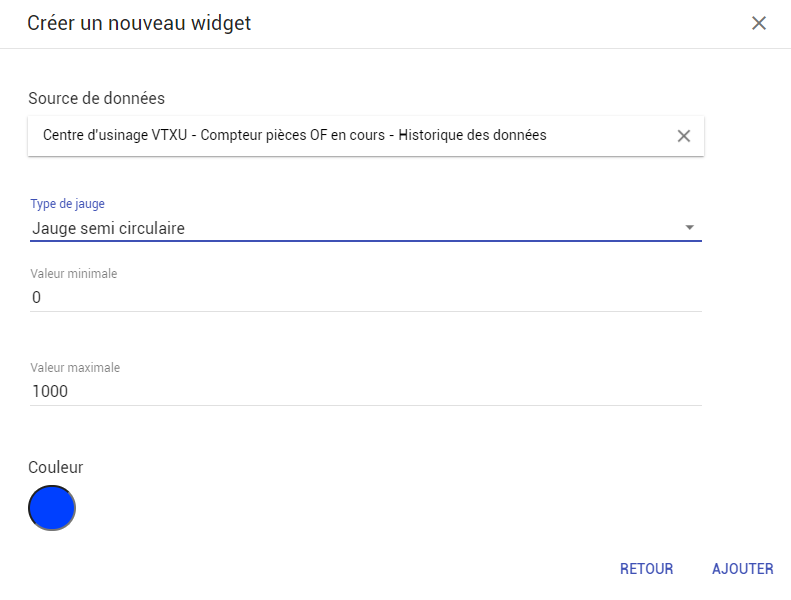Les widgets d'exploitation des données
Nous décrivons dans cette page un certain nombre de types de widget dédiés à la mise en forme et à la présentation des données. Voyez également les pages "Les widgets généraux" et "Les widgets relatifs aux interventions et tickets".
La liste des types disponibles apparaît après avoir cliqué sur library_add “Ajouter un widget” (voir la page consacrée aux généralités sur les widgets). Il existe 8 types de widgets dédiés à la mise en forme et à la présentation des données.
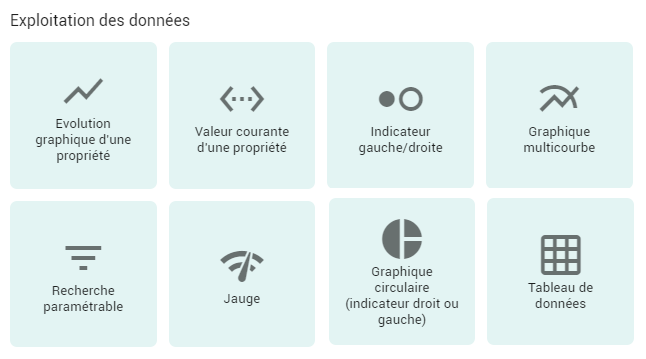
Les widgets “Evolution graphique d’une propriété” (1 courbe)
Ce widget permet d’afficher, pour une plage temporelle considérée, les valeurs successives d’une source de données.
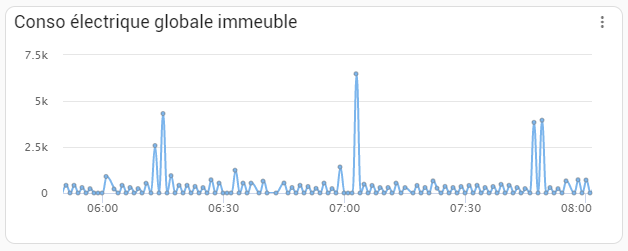
Les paramètres associés à ce type de widget sont :
- la plage temporelle considérée : de 1 heure à une année calendaire avec la possibilité de spécifier une période en particulier,
- le mode d’affichage : par défaut, ce sera une courbe mais il est également possible d’afficher la liste des valeurs, leur répartition statistique, leur répartition temporelle, etc.
- la source de données, c’est à dire l’origine des valeurs affichées. Il s’agit le plus souvent d’une propriété d’une entité. Tapez dans la barre de recherche le nom de l’entité ou de la propriété dont vous souhaitez afficher les valeurs.
Si la case à cocher “En fonction du contexte” a été cochée, la propriété à afficher sera celle de l’entité servant de contexte au tableau de bord (si un tel contexte a été défini - voir cette notion dans la page relative aux tableaux de bord).
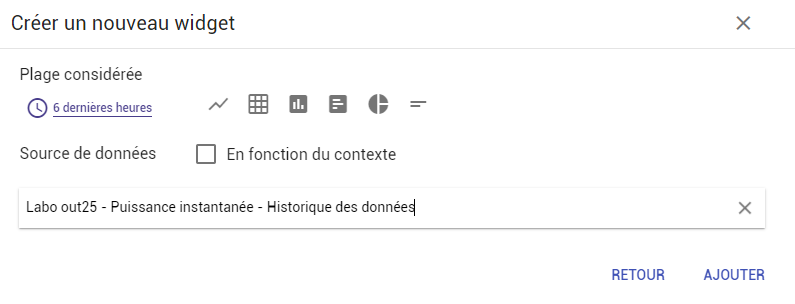
Les widgets “Valeur courante d’une propriété”
Ce widget permet d’afficher la dernière valeur connue d’une source de données. Il peut s’agir d’une valeur numérique comme dans l’exemple ci-dessous, d’une chaîne de caractères ou encore d’une date.
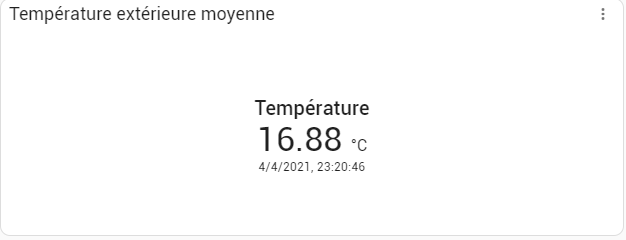
La source de données est le paramètre principal à définir pour créer un widget de ce type. Dans la barre de recherche, tapez le nom de l’entité ou de la propriété à afficher. Si la case “En fonction du contexte” est cochée, alors la propriété sélectionnée pour affichage sera celle de l’entité utilisée comme contexte du tableau de bord (le cas échéant).
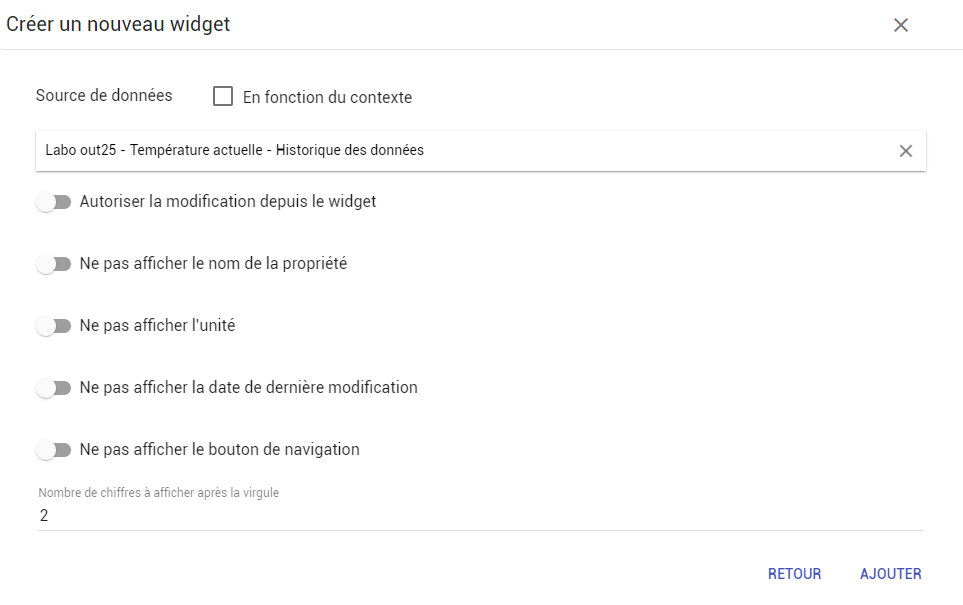
Vous pouvez également spécifier le nombre de décimales à afficher après la virgule (valeurs numériques uniquement) et choisir un certain nombre d’options permettant d’affiner la façon dont la donnée sera présentée (avec ou sans unité, avec ou sans heure…).
L’option “autoriser la modification depuis le widget” permet d’indiquer si vous souhaitez pouvoir saisir de nouvelles valeurs pour la source de données sélectionnée directement depuis le widget. Cette option est intéressante pour effectuer des mises à jour rapides sans avoir à afficher la page de l’entité concernée (note : si les valeurs affichées sont le résultat d’un traitement ou sont issues d’une source externe de données (par exemple un capteur), il ne sera pas possible de modifier ces valeurs, même si cette option est sélectionnée).
Les widgets “Indicateur gauche/droite”
Ces widgets servent à afficher sous forme d’une pastille de couleur la valeur de l’un, ou de l’autre, ou des deux indicateurs d’une entité. Ainsi, dans l’exemple ci-dessous, on perçoit d’un seul coup d’œil la situation de la personne appelée Pierre-Paul JACK.
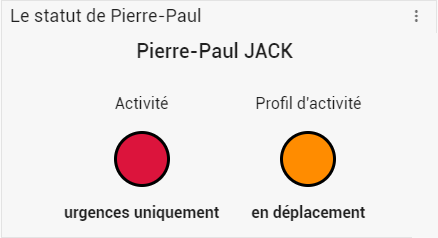
Deux paramètres servent à définir ce widget :
- le nom de l’entité considérée (celle-ci peut être celle du contexte du tableau de bord)
- le ou les indicateurs que vous souhaitez voir figurer dans le widget.
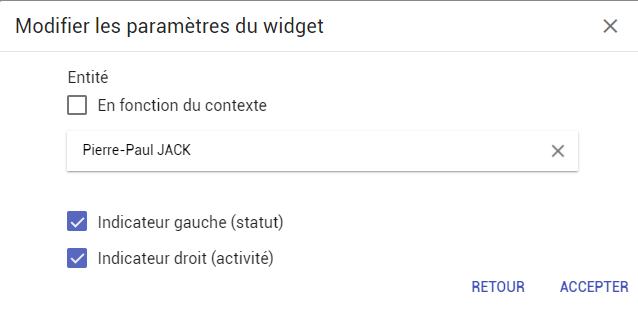
Les widgets “Graphique multi courbe”
Ces widgets permettent comme dans l’exemple ci-dessous d’intégrer dans un tableau de bord un graphique multi courbe qui aura été préalablement défini en utilisant les possibilités de la page graphiques et tableaux.
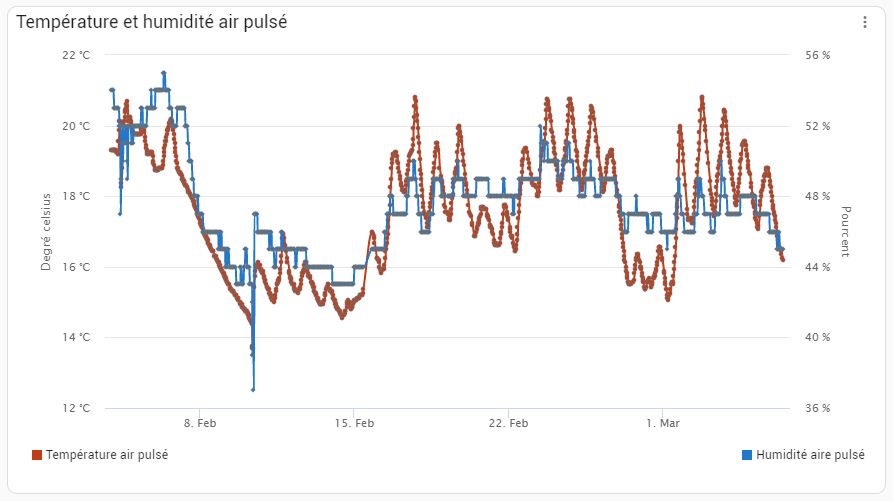
Le graphique à intégrer étant un objet pré-existant, il suffit d’indiquer son nom lors de la définition du widget.
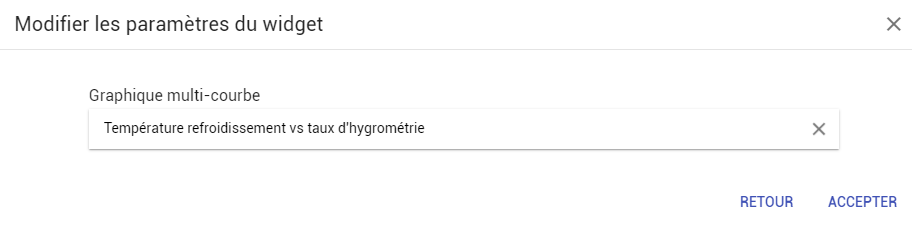
Pour une plus grande lisibilité, il est possible de passer en mode “plein écran” en cliquant sur l’icone fullscreen présente dans le menu du widget. L’icône exit_to_app permet quant à elle de quitter la page du tableau de bord pour afficher celle du graphique multi-courbe lui même, ce qui peut permettre de le modifier.
Les widgets “Graphique circulaire (indicateur)”
Ces widgets permettent de visualiser sous forme d’un “camembert” la répartition d’un ensemble d’entités en fonction de la valeur de l’un ou l’autre de leurs indicateurs.
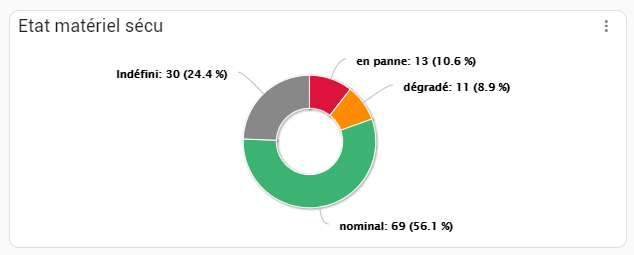
Deux paramètres sont à renseigner :
- l’indicateur sur lequel baser la répartition : celui “de gauche” (souvent associé à la notion de statut) ou celui “de droite” (souvent associé à la notion d’activité)
- la sélection des entités à utiliser pour cette statistique. Quatre méthodes différentes sont proposées pour couvrir en un minimum de clics la plupart des besoins.
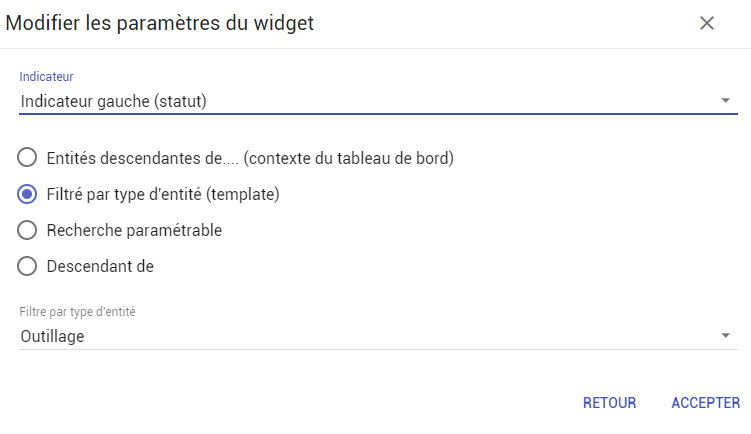
Cliquer sur l'un des secteurs colorés du graphique circulaire permet d'afficher la liste des entités qui sont comptabilisées dans ce secteur. Chaque ligne de cette liste est, elle aussi, cliquable, ce qui permet d'ouvrir la page de l'entité concernée.
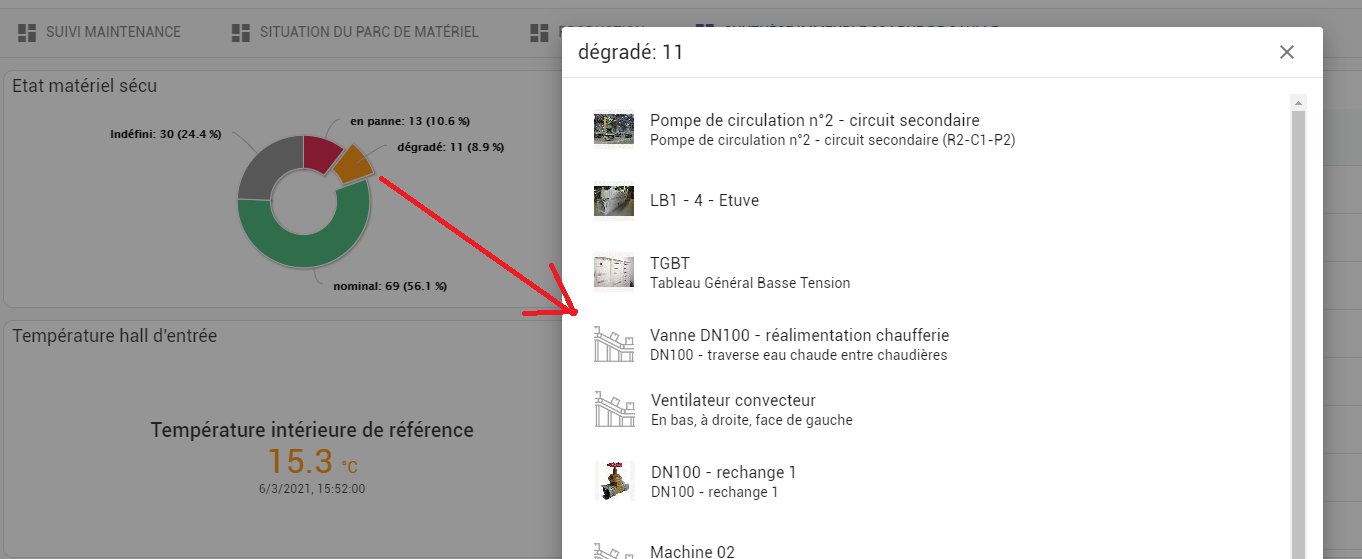
Les widgets “tableau de données”
Ces widgets permettent comme dans l’exemple ci-dessous d’intégrer dans un tableau de bord un tableau de données qui aura été défini en utilisant les possibilités de la page graphiques et tableaux.
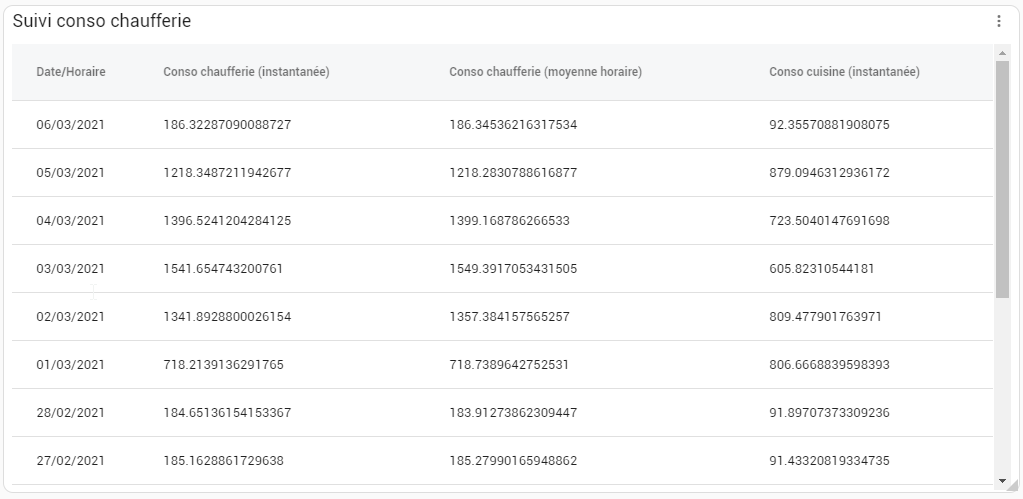
Le tableau à intégrer étant un objet pré-existant, il suffit d’indiquer son nom lors de la définition du widget.
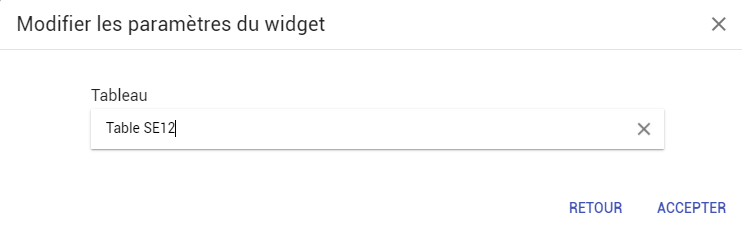
Il est possible que, pour des questions de place disponible, toutes les colonnes du tableau ne soient pas affichées. Vous pouvez bien sûr jouer sur la dimension du widget pour augmenter la zone affichée ou, sinon, utiliser la barre de défilement horizontal, présente en bas du widget.
Pour une plus grande lisibilité, il est également possible de passer en mode “plein écran” en cliquant sur l’icone fullscreen présente dans le menu du widget. Et cliquer sur exit_to_app permet de quitter la page du tableau de bord pour afficher celle du tableau de données lui même, ce qui peut permettre de le modifier.
Les widgets “Recherche paramétrable”
Ce type de widget permet de présenter sous forme de liste les résultats d’une recherche paramétrable, quelle que soit la nature de celle-ci. Cela permet donc, par exemple, d’afficher la liste des équipements en panne, la liste des interventions en cours, la liste des stocks à recompléter…
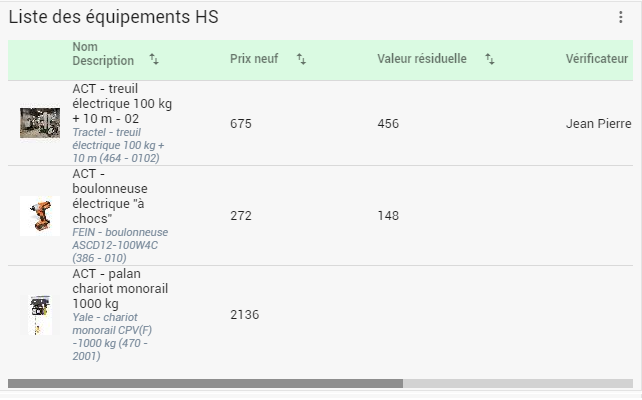
Un clic "simple" sur l'un des résultats listés dans le widget permet d'ouvrir la page de cet objet (vous quitterez donc le tableau de bord). Par contre, la combinaison ctrl+clic permet d'ouvrir la page de cet objet dans un nouvel onglet sans fermer celui où est affiché le widget. Vous pouvez ainsi naviguer facilement entre le tableau de bord et le détail des différents objets affichés.
Pour créer un tel widget, il suffit d’indiquer le nom de la recherche paramétrable dont il faut afficher les résultats (la recherche doit avoir été créée préalablement à la création du widget).
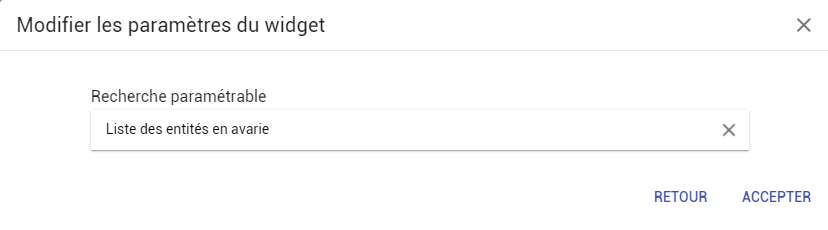
Pour des questions d’espace affichable, il peut être nécessaire d’utiliser la barre de défilement horizontal du widget pour accéder aux informations des colonnes les plus à droite des résultats. Vous pouvez aussi utiliser l’icone exit_to_app présente dans le menu du widget (icône more_vert). Elle vous permet d’afficher la page des résultats complets de la recherche.
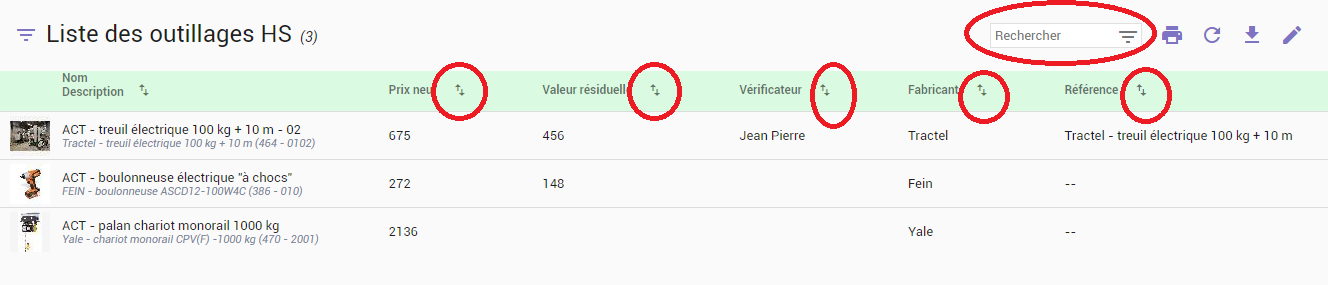
Vous disposez alors d’une barre de recherche (entourée en rouge ci-dessus) pour rechercher une valeur ou un mot en particulier parmi les résultats présentés dans la page.
Les icones swap_vertical permettent quant à elles d’ordonner les résultats affichés selon l’ordre croissant ou décroissant des valeurs de la colonne sélectionnée.
Les widgets “Jauge”
Qu’elle soit circulaire comme dans l’exemple ci-dessous, verticale ou horizontale, la “jauge” est un composant indispensable dans un tableau d’analyse : elle permet d’apprécier en un clin d’oeil un avancement, un remplissage … et plus généralement n’importe quelle grandeur numérique.
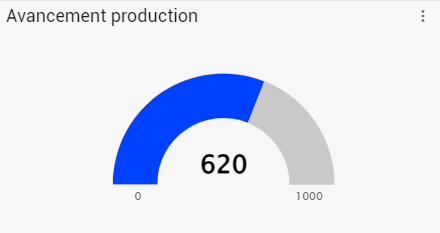
Pour créer une telle jauge, il faut :
- identifier la source de données que l’on veut afficher (propriété d’entité à chercher au moyen de la barre de recherche),
- choisir le mode de présentation de la jauge : barre verticale, barre horizontale, demi-cercle (comme ci-dessus),
- définir les bornes min et max entre lesquelles les valeurs de la propriété sont supposées évoluer,
- sélectionner la couleur de la jauge.